一、路由器IP带宽控制怎么设置
第一,登录路由器管理界面后,点击IP带宽控制菜单---勾选开启IP带宽控制,不选不生效。
第二,选线路类型,比如ADSL,总带宽,比如4M。
第三,控制带宽两种控制方案,保障最小带宽,受限制的IP地址的带宽至少可以达到此值,最大不受限制。限制最大带宽方案,受限制的IP地址的带宽最多只能达到此值。不会超过这个值。
第四 ,设置,比如192.168.8限制最大带宽为100K.192.168.1.9---192.168.1.15 限制最大200K。
第五,要知道每台机子对应的IP地址,相应的去限制就行啦。
不懂再追问我,希望可以帮到你!
望采纳!谢谢!
二、如何设置路由器带宽控制
IP带宽控制功能可实现对带宽资源进行分配和限制,是网络带宽资源得到更有效合理的利用,从而解决因带宽分配不足带来的问题。
下面以TL-R860+为例介绍IP带宽控制的设置。
IP带宽控制界面:
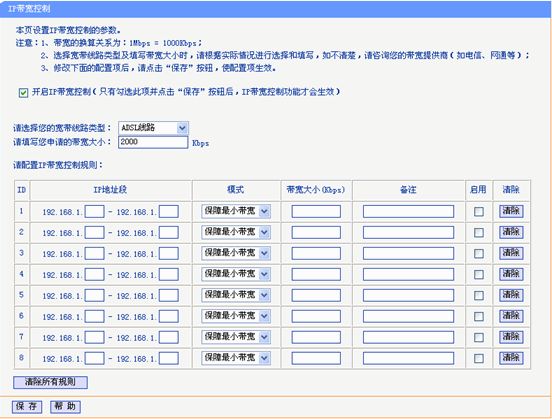
线路类型:ADSL或者是以太网接入,请按照您的实际情况填写线路类型以及带宽大小
IP地址段:填写IP地址段时,既可以设置为单个IP地址,也可以设置为一个IP地址段,当设置为一个IP地址段时,意味着该地址段中的所有IP地址将共享使用其后设置的带宽大小,它们能使用的总带宽受后面设置的模式及带宽大小的约束。
模式:有两个选择模式:保障最小带宽、限制最大带宽,在设置时推荐使用限制最大带宽的模式。
带宽大小:带宽大小设置的值并不是固定的,需根据网络实际应用情况填写。
注:因为带宽控制是基于电脑的IP地址进行带宽的分配,所以局域网的电脑请手动配置静态IP地址并且在设置规则试最好将路由器下所有的IP地址都进行设置。
IP带宽控制规则配置例图:
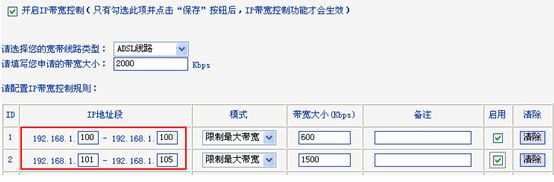
上图的设置表示:
1.用户的接入类型为ADSL,其带宽大小2M(2000kbps)
2.限制192.168.1.100能使用的最大带宽为600Kbps;192.168.1.101-192.168.1.105这5个IP地址共享使用带宽,限制它们所能使用的带宽之和最大为1500Kbps。
下面举例说明IP带宽控制的应用:
某用户开通的ADSL线路是2M带宽,路由器下接了四台电脑,电脑的IP地址范围是:192.168.1.100-192.168.1.103.192.168.1.100-192.168.1.102这三台电脑要经常上网,而192.168.1.103这台电脑偶尔才会上网。
用户遇到的烦恼是:因192.168.1.100这台电脑频繁使用迅雷、BT等下载工具进行网络下载或观看在线视频,经常导致192.168.1.101和192.168.1.102这两台电脑因带宽不够,打开网页非常慢,甚至打不开。于是考虑通过IP带宽控制功能来解决这一问题。
考虑到这几台电脑上网时的不同应用:192.168.1.100经常要下载和观看在线视频,需要的带宽比较大;192.168.1.101和192.168.1.102上网只是浏览网页和QQ聊天,需要的带宽相对要小些。准备这样设置:
① 限制192.168.1.100最大使用带宽为1000Kbps
② 192.168.1.101-192.168.1.102共享使用带宽,限制共享的带宽最大为800Kbps
③ 限制192.168.1.103最大使用带宽为300Kbps
此处要注意:虽然192.168.1.103不经常上网,但是也要对它进行设置,因为如果这个IP没有被设置它的话,就意味着它将会不受限制地使用线路总带宽,所以在设置IP带宽控制时,最好将路由器下所有的IP地址都进行设置。
综合考虑,设置如下:
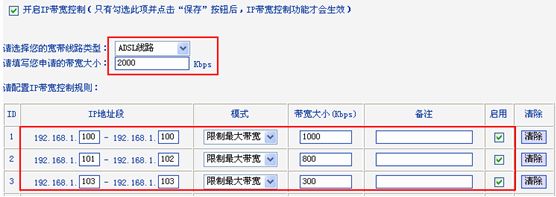
当然,上面带宽大小设置的值并不是固定的,设定时可根据实际使用情况来适当更改,调节到恰当应用的情况即可。
三、路由器带宽控制怎么调
路由器带宽控制设置方法:
1、进入路由器:打开浏览器-输入192.168.1.1(一般路由器地址是这个)进路由-输入用户名,密码 ,(默认一般是admin)。
2、输入正确的用户名和密码进入路由器管理后台。
3、我们要先查看已有的IP和对应在的MAC地址栏。点击左侧的“DHCP服务器”,选择“客户端列表”,记下右边显示的对应的IP和MAC地址,这个一定要记正确。
4、再点击左侧的“静态地址分配”链接,在右边点击“添加新条目”按钮。
5、在右边输入正确的对应的MAC和IP地址,再将“状态”选择为“生效”,再单击“保存”按钮保存,此步是为了以后网速和流量控制永远无误。
6、重复前面两步,至到添加完成所有的IP。
7、再单击左侧的“IP带宽控制”链接,在右边勾选上“开启IP带宽控制”复选框并在下面选择正确的网速。
8、再在下面的规则中填写要控制的IP和带宽大小,同时也设置自己的电脑“保证最小带宽”,并且全部选择“启用”。
9、再单击“保存”按钮保存全部的设置即可。